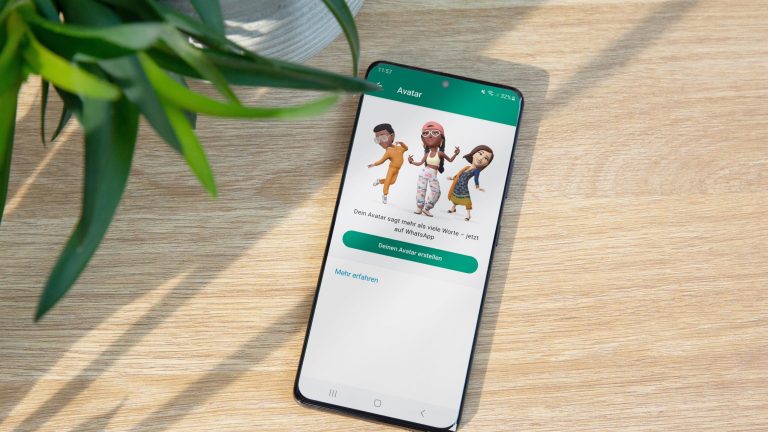Es muss nicht immer das eigene Antlitz sein. Möchtest du bei WhatsApp kein Selbstporträt als Profilbild verwenden, erlaubt dir der beliebte Nachrichten-Dienst alternativ einen Avatar zu erstellen. Mit diesem digitalen Ebenbild drückst du Emotionen auf originelle Weise aus. Wie du dir deinen persönlichen Avatar modellierst und ein Sticker-Set deines Konterfeis in Szene setzt, liest du hier.
Um die Avatar-Funktion bei WhatsApp in Form von Stickern oder deinem Profilbild nutzen zu können, musst du als erstes ein digitales Abbild von dir gestalten. Das geht so:
- Öffne „WhatsApp“ auf deinem Smartphone.
- Rufe die „Einstellungen“ auf.
- Unterhalb deines Benutzernamens findest du den gesuchten Modellbaukasten. Tippe auf „Avatar“.
- Weiter geht es mit „Deinen Avatar erstellen“ > „Los geht’s“.
- Nun bietet dir WhatsApp zwei Optionen an: „Foto aufnehmen“ und „Manuell erstellen“.
Foto aufnehmen: Wählst du diese Option, knipst WhatsApp ein Foto von dir, um daraus einen Avatar automatisch zu erstellen. Das Foto selbst wird nicht gespeichert. Bevor WhatsApp dich ablichtet und anhand des Selfies als Avatar nachmodelliert, hast du noch Zeit, dich in Pose zu werfen. Ist das Foto geschossen, bittet dich WhatsApp abschließend, einen Hautton auszuwählen. Tippst du danach auf „Weiter“, erstellt WhatsApp einen zu deinem Foto passenden Avatar. Möchtest du Details anpassen, geht das über „Weitere Änderungen vornehmen“.
Manuell erstellen: Möchtest du dich nicht auf die gestalterischen Fähigkeiten der Software verlassen, kannst du auch selbst tätig werden. Unter „Manuell erstellen“ gewährt dir WhatsApp Zugriff auf den Modellbaukasten, der zahlreiche physiognomische Merkmale bereitstellt. - Fertig, du hast deinen WhatsApp-Avatar erstellt.
Hinweis: Du kannst das Erscheinungsbild deines Avatars zu jedem Zeitpunkt bearbeiten oder dein virtuelles Alter Ego löschen, wenn du daran keinen Gefallen mehr findest.
Die neue Funktion des Messengers erlaubt dir nicht nur, deine Liebsten mithilfe unterschiedlicher Regungen deines virtuellen Abbilds zu erfreuen. Du kannst auch dein Profilbild, das bisher nur mit einem Bild aus deiner Fotogalerie bestückt werden konnte, entsprechend präparieren. So stellst du deinen Avatar als Profilbild ein:
- Navigiere in „WhatsApp“ zu „Einstellungen“.
- Tippe oben auf den Kreis mitsamt deinem aktuellen Profilbild und anschließend auf dein Profilbild.
- Mit einem Klick auf „Bearbeiten“ kannst du ein Foto auswählen, ein neues aufnehmen oder deinen Avatar einstellen.
- Im nächsten Fenster kannst du über eine Rahmenfarbe und Gesichtsausdruck deines Memojis bestimmen.
- Mit „Fertig“ stellst du deinen Avatar als Profilbild ein.
Deinen Avatar kannst du ihn WhatsApp nicht nur als Profilbild verwenden, sondern ihn auch in Chats als Sticker einsetzen:
- Öffne einen Chat.
- Klicke auf das Sticker-Symbol im Text-Eingabefenster.
- Hier findest du neben Gifs und WhatsApp-Sticker auch jene passendem zu deinem Avatar. Diese sind sortiert nach Kategorien wie unter anderem „Glücklich“, „Liebe“ oder auch „Feiern“. Die ersten Sticker der jeweiligen Kategorie sind animiert – das können mal vier sein, wie bei „Glücklich“ oder nur einer wie bei „Liebe“. Sticker, die dir besonders gut gefallen, kannst du als Favoriten markieren, indem du sie zunächst kurz gedrückt hältst und dann „Zu Favoriten“ hinzufügst.
- Tippst du nun einen der Sticker an, wird dieser, wie eine Textnachricht, direkt in den Chat gepostet.
Der benutzerdefinierte Avatar stellt eine schöne, verspielte Alternative zum Profilfoto dar. Und das Beste daran: Die Erstellung ist denkbar einfach und schnell erledigt – sofern du dich zwischen den vielen Gestaltungsoptionen und Outfits entscheiden kannst. Zum Glück bietet WhatsApp eine automatisierte Designabteilung, die dir anhand deines Fotos ein passendes digitales Ebenbild erstellt – so ist dein WhatsApp-Avatar in Sekunden erstellt.
Wusstest du, dass du bei WhatsApp nicht nur Sprachnachrichten, sondern auch einminütige Videonachrichten verschicken kannst? So nimmst du sie auf:
Disclaimer Die OTTO (GmbH & Co KG) übernimmt keine Gewähr für die Richtigkeit, Aktualität, Vollständigkeit, Wirksamkeit und Unbedenklichkeit der auf updated.de zur Verfügung gestellten Informationen und Empfehlungen. Es wird ausdrücklich darauf hingewiesen, dass die offiziellen Herstellervorgaben vorrangig vor allen anderen Informationen und Empfehlungen zu beachten sind und nur diese eine sichere und ordnungsgemäße Nutzung der jeweiligen Kaufgegenstände gewährleisten können.